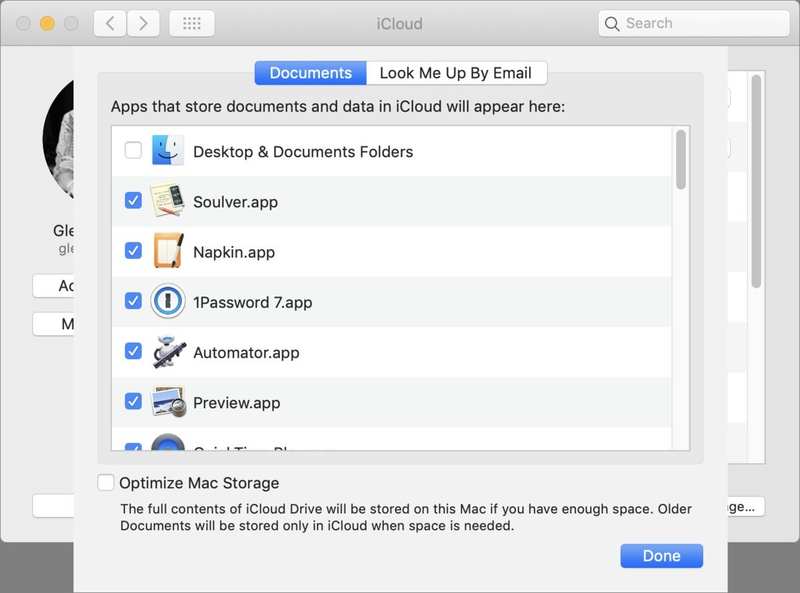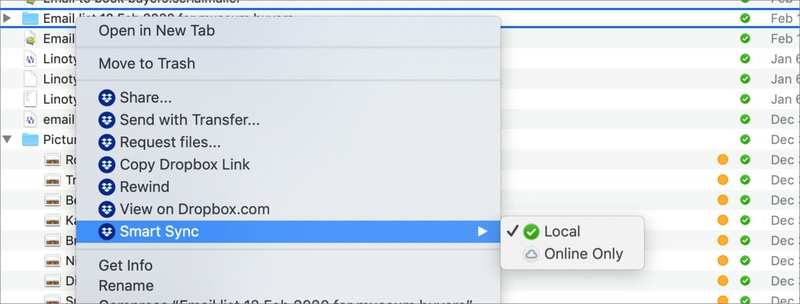Dropbox 和 iCloud Drive:每种服务如何处理云存储
![]()
云存储是将计算机上有限的硬盘或 SSD 空间扩展到可访问的互联网位置的绝佳方式。许多服务结合了同步和存储卸载。同步可确保每个链接设备上的文件都存储在中央存储库中,并在每个连接的设备上进行复制和更新。存储卸载允许您选择将文件保留在中央存储中,但在文件首次上传后不在每个端点上保留。
Dropbox 和 iCloud Drive 是 macOS、iOS 和 iPadOS 云存储的两个流行选项,它们在方法上存在很大差异。 Dropbox 去年夏天改变了个人帐户的处理方式,因此,如果您有一段时间没有使用它,它可能会与您记忆中的有所不同。
iCloud Drive 可与任何级别的 iCloud 存储配合使用,但您只能在 200GB 或更高级别上真正充分利用它。仅当您在 iCloud 偏好设置窗格(macOS Mojave 及更早版本)或 Apple ID 偏好设置的 iCloud 选项卡中选中”优化 Mac 存储”时,macOS 才能完全管理 Mac 上存储的文件以及清除哪些文件以释放存储空间窗格 (macOS Catalina)。您还可以检查桌面和文档文件夹以在 Mac 上同步和优化这些文件夹。
通过检查优化设置,iCloud Drive 可以设置为清除较少使用的本地文件并将它们保留在云端。
macOS 使用有关文件访问和修改的各种提示,从启用该设置的每台 Mac 中删除最少使用的文件。不过,这些文件始终存储在 iCloud 中,并且可以通过 iOS 和 iPadOS 中的”文件”应用或通过 iCloud.com 访问 iCloud Drive。
借助 Dropbox,您使用的每台 Mac 上的 Dropbox 文件夹都会通过 Dropbox.com 自动同步和更新所有平台上所有其他 Dropbox 来源的所有内容。不过,您可以按住 Control 键点按 Finder 中的任何文件或文件夹,然后选取”智能同步”>”仅在线”,将文件或文件夹以及任何嵌套内容从当前 Mac 移出。 (需要付费 Dropbox 套餐。)
Dropbox 允许您选择哪些文件和文件夹存储在本地或仅存储在云中以便按需检索。
使用 iCloud Drive(以及桌面和文档)和 Dropbox,您可以双击或打开文件或文件夹以显示其内容,并且任何必要的文件都会根据需要自动下载并在本地提供。文件和文件夹结构也完好无损,因此您可以准确地知道每个文件夹中存储的内容,无论它是否在 Mac 上。
唯一的限制是您尝试检索文件的位置可能拥有的带宽量。对于大文件,这可能是细宽带管道上的问题。
这篇 Mac 911 文章是对 Macworld 读者 Gilberto 提交的问题的回应。
询问 Mac 911
我们整理了最常被问到的问题列表以及答案和专栏链接:阅读我们的超级常见问题解答,看看您的问题是否得到解答。如果没有,我们总是在寻找新的问题来解决!通过电子邮件将您的信息发送至 mac911@macworld.com,包括适当的屏幕截图,以及您是否希望使用您的全名。并非所有问题都会得到解答,我们不会回复电子邮件,也无法提供直接的故障排除建议。